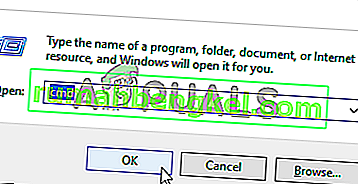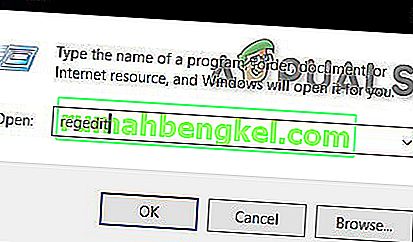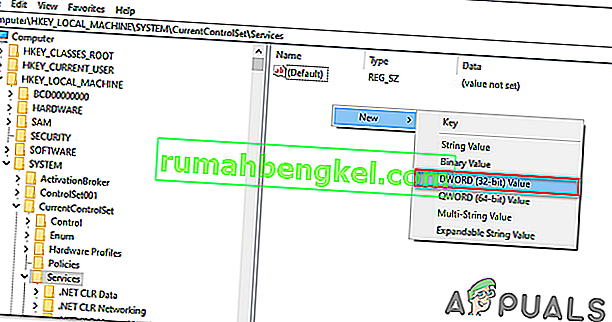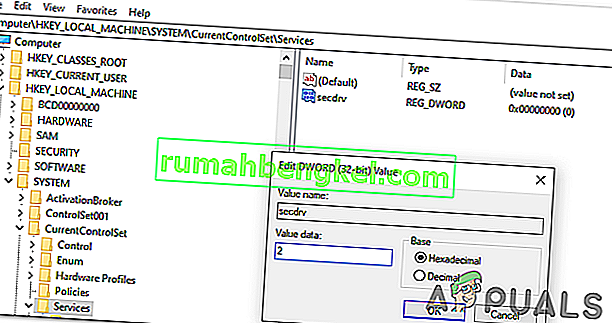多くのWindows 10ユーザーは、旧式のDRM(MacrovisionのSafeDiskバージョン2以下)を使用する2000年の初めから半ばにかけてゲームを実行できないことに不満を抱いています。ユーザーがイベントビューアでクラッシュログをチェックしない限り、SECDRV.SYSファイルを指している証拠はありません。管理者アクセスで実行中にゲームが起動しないだけですが、エラーメッセージは表示されません。

SecDrv.sysドライバーの起動を妨げているものは何ですか?
この動作は、セキュリティのためにWindows 10で2つの古いスタイルのDRMを無効にするというMicrosoftの決定のその後の原因です。この決定は、元の開発者がゲームをWindows 10と互換性を持つようにするパッチをリリースすることを決定しない限り、SecuromとSafediskを使用するように設計された何千もの古いゲームを壊してしまいました。
幸いなことに、いくつかの異なる方法で無効なドライバーを再度有効にして、Windows 10ユーザーがレガシーゲームにアクセスできるようにすることができます。ただし、Microsoftが明らかにしているように、以下の操作のいずれかにより、システムがセキュリティリスクにさらされる可能性があります。
以下の方法のいずれかを実行する場合は、常に手順をリバースエンジニアリングしてドライバーを無効にし、脆弱性を排除する必要があります。
方法1:コマンドプロンプトでSc Start SecDrvサービスを有効にする
Windows 10でレガシーゲームを実行するために必要なドライバーを有効にする最初で最も一般的な方法は、昇格したコマンドプロンプトを使用してSc Start SecDrvサービスを有効にすることです。この方法を選択する場合は、管理者権限でCMDウィンドウを開いていることを確認することが非常に重要です。そうしないと、コマンドが失敗します。
この操作により、問題なくレガシーゲームを起動してプレイできるようになったことを確認している影響を受けるユーザーが多数います。
管理者特権のコマンドプロンプトからSC Start SecDRVサービスを有効にするためのクイックガイドを次に示します。
- Windowsキー+ Rを押して、[ファイル名を指定して実行]ダイアログボックスを開きます。実行ボックス内に「cmd」と入力し、Ctrl + Shift + Enterキーを押して、管理者特権のコマンドプロンプトを開きます。で、ユーザーアカウント制御(UAC) 、クリックはい CMDウィンドウに管理者のアクセス権を付与します。
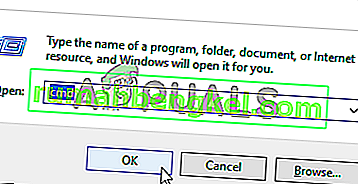
- 管理者特権のコマンドプロンプトの内部に到達したら、次のコマンドを入力してEnterキーを押し、DRMドライバーに関連付けられているSc Start SecDrvサービスを開始します。
sc start secdrv
- サービスを有効にして、以前は失敗していたゲームを起動します。起動に問題はもうないはずです。
- ゲームセッションが終了したら、管理者特権のCMDプロンプトに戻り、次のコマンドを入力してEnterキーを押し、ドライバーサービスを手動で停止します。
sc stop secdrv
Windows 10でレガシーゲームをプレイするために必要なDRMファイルを有効にするこの方法に慣れていない場合は、下の次の方法に移動してください。
方法2:レジストリエディターを介してSC Start SecDrvサービスを有効にする
Windows 10でレガシーゲームをプレイするために必要なDRMファイルを有効にできる別の方法は、レジストリエディターを使用することです。コンピュータを再起動した後でもサービスを有効にしておくより永続的な変更を行う場合は、この操作をお勧めします。
ただし、このプロセスでは、方法1よりもサービスをオフにするのが少し面倒になることに注意してください。最初の修正ではなくこの修正を希望する場合は、以下の手順に従って、レジストリエディターを介してSC SecDrvサービスを有効にしてください。
- 押してWindowsキー+ Rを開くためにファイル名を指定して実行 ]ダイアログボックスを。次に、テキストボックスに「regedit」と入力し、Ctrl + Shift + Enterキーを押して、管理者権限でレジストリエディターを開きます。ユーザーアカウント制御(UAC)のプロンプトが表示されたら、[ はい ]をクリックして管理者権限を付与します。
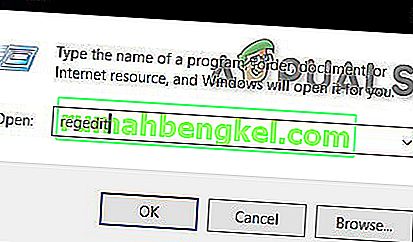
- Regeditエディターユーティリティ内に移動したら、左側のセクションを使用して、次のレジストリの場所に移動します。
HKEY_LOCAL_MACHINE \ SYSTEM \ CurrentControlSet \ Services \
注:手動でアクセスするか、ナビゲーションバーに場所を直接貼り付けてEnterキーを押すと、すぐにアクセスできます。
- 正しい場所に到達したら、右側に移動し、空のスペースを右クリックして、[ DWORD(32ビット)値 ]を選択します。
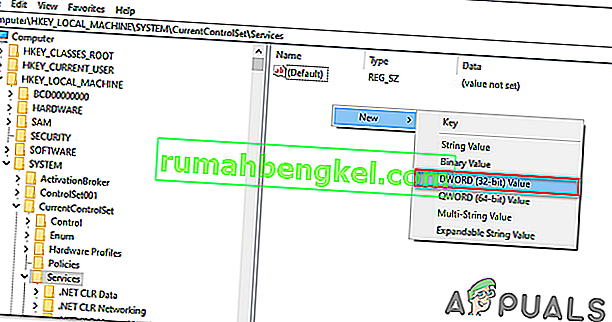
- Dword値の作成に成功したら、secdrvという名前を付けます。
- 次に、secdrv Dword値をダブルクリックし、Baseを16進数に、Dataを2に設定します。
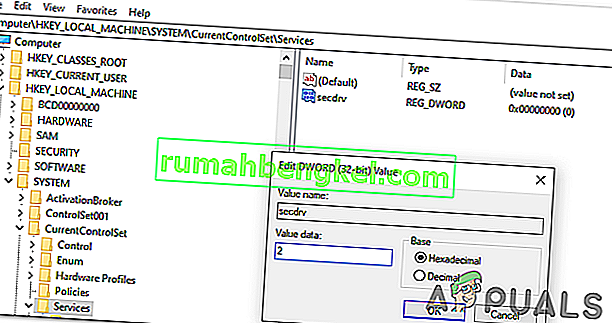
注:サービスを再び無効にする場合は、上記の手順をリバースエンジニアリングして、secdrvの値のデータを4に設定します。
- レジストリエディターを閉じ、以前は開かなかったレガシーゲームを起動します。
この方法がうまくいかなかった場合、またはコンピューターをセキュリティリスクにさらすことなくレガシーゲームをプレイできる方法を探している場合は、下の最後の方法に進んでください。
方法3:ゲームをデジタルで再購入する
2000年代に大人気だったクラシックゲームをプレイしたい場合、開発者が問題のあるDRMを削除するパッチをリリースした可能性があります。オンラインで検索して、それが事実かどうかを確認します。
しかし、それが選択肢ではない場合、実行可能な唯一の修正は、人気のあるゲームプラットフォームからデジタルでゲームを買い戻すことです。これは魅力的ではないかもしれませんが、GOG、HumbleBundle、またはSteamなどの最新プラットフォームでは、このDRM保護方法を含まないクラシックゲームの最新バージョンが導入されます。また、通常、レガシーPCゲームを10ゲーム以上のバンドルで安価な価格で入手できます。